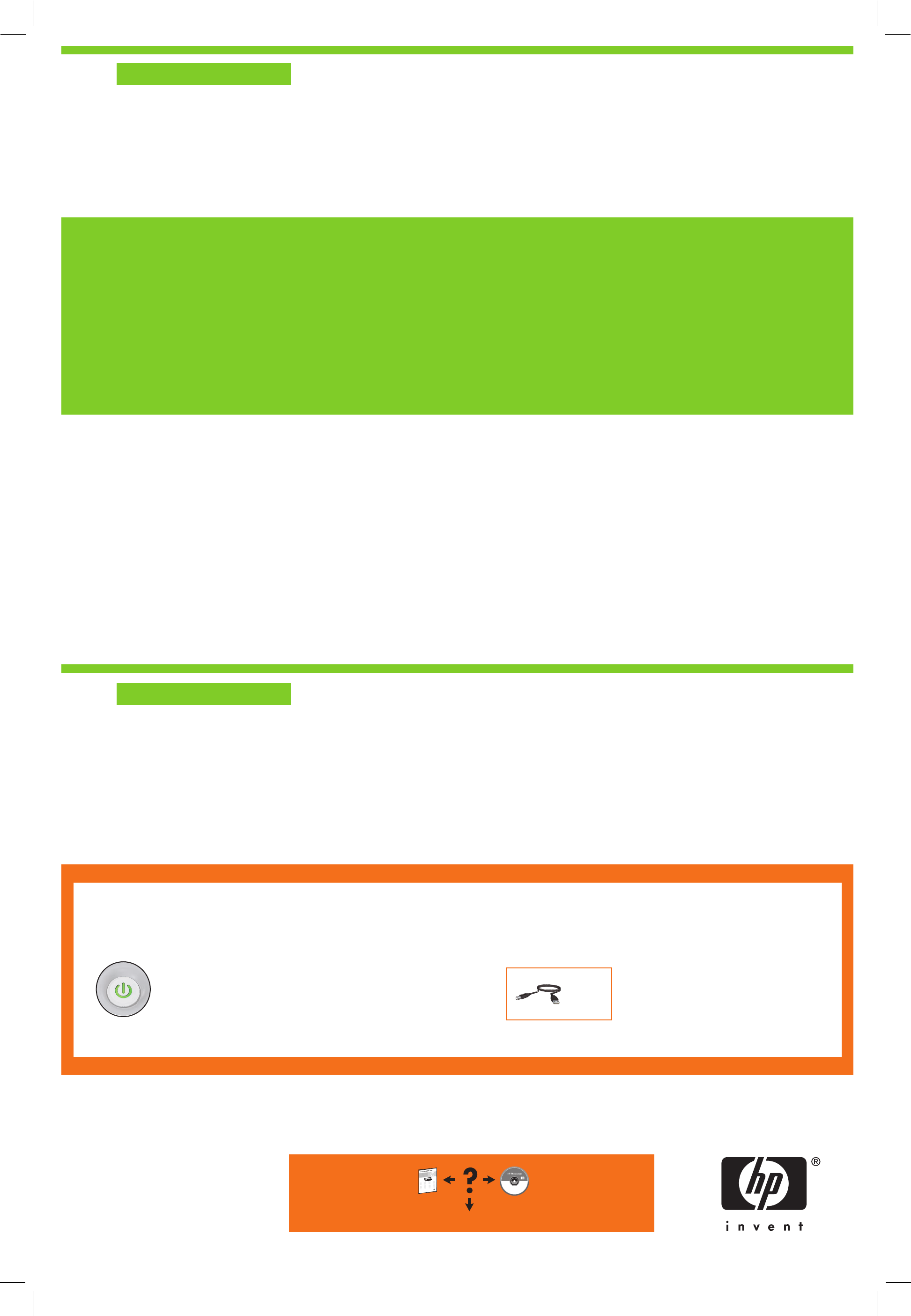www
10a
10b
Windo
Mac
© 200
Windo
®
is a U
Installieren der Macintosh-Drucker
Software
1 Legen Si
in das CD-RO
2 Doppelklic
im F
geöffnet ist
3 Doppelklic
4 Akz
5 KliInstallieren .
W
abgesc
Keine Bildschirmanz
1. KliStart ,
und wählen Sie Ausführ.
2
Durchsuchen.
3HPP i
DrSuchen in aus
4. Wählen Sie Setup , und kli
anscÖffnen .
5OK , und bef
An
W
Sie im Refer
W
Windo
1 Entfer
CD-RO
und tr
Com
2 Starten Si
3 Deaktiv
Softwar
Softwar
dies
Druc
4 Legen Si
in das CD-RO
und bef
zur Installati
das USB-K
aufgef
5 Starten Si
Com
Installieren der W
Software
1 Es w
angez
2 Bef
Bildsc
3 Legen Si
aufgef
4 Der HP
5 Bef
HP
W
fehlschlägt…
V
einges
Ste
sic
Sie benöti
Hilf
Print
Installation du logiciel d’impression
Windo
1 Un assis
2 Suiv
3 Insér
4 L
5 Suiv
Si l’installation du logiciel Windo
échoue…
1 Retir
le câble USB de l’or
2 Redémar
3 Désacti
logic
pr
4 Insér
dans le lecteur de l’o
instru
Ne branc
message ne v
5 Une fo
l’or
Installation du logiciel d’impression
Mac
1 Insér
le lecteur
2 Si le conten
automati
du CD dans la fenêtr
3 Double-cliquez sur l’i
d’installati
4 Acceptez le con
5 CliqInstaller .
Attendez que l’ins
Si l’installa
Assur
Vérif
P
P
1. CliqDémarrer , puis
sélectioExécuter .
2P.
3Rechercher dans ,
sélectioCD HPPP .
4. SélectioSetup , puis cliquez sur le
bouton Ou.
5OK , puis sui
affi
fonc
référ
Si la fonction Plug And P
reportez
Installazione del software della
stampante per Windo
1 Nel comput
pr
2 Seguir
3 Inser
4 Vi
pr
5 Seguir
pr
Non viene visuali
1. FS, quindi
seleziEsegui .
2Sfoglia .
3HPP nell'elenco
a discesa Cer.
4. SeleziSetup , quindi f
cliApri .
5OK e seguir
visuali
Se la modalità plug and play non
funziona, consultare la Guida di rif
Se l'installazione del software
per Windo
1 R
compute
dal compute
2 R
3 Disattiv
fir
anti
l'installa
4 Ins
5 Al ter
il compute
Installazione del software della
stampante per Mac
1 Inser
nell'unità CD-RO
2 F
fine
3 F
di installa
4 Accettar
5 FInstalla .
Attender
Se l'install
Assi
Assi
Altr
De Windo
installeren
1 Er ve
2 V
3 P
4 Het sche
5 V
Als de installatie van de
Windo
1 V
van de com
uit de compute
2 Start de compu
3 Sc
uit
pr
geï
4 P
cd-r
instru
te installer
wannee
5 Start de compu
de installatie is v
De Mac
installeren
1 P
cd-r
2 Dubbelklik op het cd-s
ve
3 Dubbelklik op het s
installatiepr
4 Accepteer de li
5 Klik op Installeer.
W
Als de install
Con
Z
Meer hulp n
Geen scherm?
1. Klik op de knop Sen selecUitvoeren .
2Bladeren .
3HP in lijst Z in.
4. SelectSetup en klik op de knop Openen .
5OK en v
het sc
Als plug en play niet w
u de Naslaggids.